D-Link DIR-600 Handleiding
Lees hieronder de 📖 handleiding in het Nederlandse voor D-Link DIR-600 (64 pagina's) in de categorie Router. Deze handleiding was nuttig voor 41 personen en werd door 2 gebruikers gemiddeld met 4.5 sterren beoordeeld
Pagina 1/64

INSTALLATIONS-ANLEITUNG
GUIDE D’INSTALLATION
GUÍA DE INSTALACIÓN
GUIDA DI INSTALLAZIONE
INSTALLATIEHANDLEIDING
INSTRUKCJA INSTALACJI
INSTALAČNÍ PŘÍRUČKA
TELEPÍTÉSI SEGÉDLET
INSTALLASJONSVEILEDNING
INSTALLATIONSVEJLEDNING
ASENNUSOPAS
INSTALLATIONSGUIDE
GUIA DE INSTALAÇÃO
ΟΔΗΓΌΣ ΓΡΉΓΟΡΗΣ ΕΓΚΑΤΆΣΤΑΣΗΣ ΤΟ
VODIČ ZA BRZU INSTALACIJU
KRATKA NAVODILA ZA UPORABO
GHID DE INSTALARE RAPIDĂ

2
In the WAN conguration settings, there is a parameter called Maximum idle timer. This parameter controls how
many seconds of inactivity before dropping connection to the internet. The default setting is “0” which disables this
functionality and the internet will be connected all the time. We suggest that you should change the Maximum idle
timer to “300” (5 minutes) so that the device will drop the line after 5 minutes of inactivity and keep usage costs down.
You can just leave this parameter unchanged or enable Auto-reconnect to be always on line.
The Maximum idle timer is only relevant if your ISP is using PPPoE connection.
.
Au niveau du paramétrage de la conguration WAN, il y a un paramètre appelé Maximum idle timer. Ce paramètre
contrôle le nombre de secondes d’inactivité avec la coupure de la connexion à Internet. Le paramètre par défaut est
à “0”, ce qui dévalide cette fonctionnalité et vous connecte à internet tout le temps. Nous vous conseillons de changer
le Maximum idle timer à “300” (5 minutes) de sorte que la ligne soit coupée après 5 minutes d’inactivité pour limiter
les coûts.
Vous pouvez laisser ce paramètre à 0 ou valider l’Auto-reconnexion pour toujours être en ligne.
Le Maximum idle timer est utile uniquement si votre FAI utilise une connexion PPPoE.
Nelle impostazioni della congurazione WAN, c’è un parametro chiamato Maximum idle timer. Questo parametro
controlla i secondi di inattività prima di chiudere la connessione ad Internet. L’impostazione di default è “0” che
disabilita questa funzione cosicché la connessione ad Internet è sempre attiva in ogni momento. Suggeriamo di
cambiare il parametro di Maximum idle timer a “300” (5 minuti) cosicché il dispositivo fermerà la connessione dopo 5
minuti di inattività. In questo modo il costo della telefonate sarà ridotto.
E’ possibile lasciare questo parametro invariato o abilitare la funzione di auto-connessione per rimanere sempre
connessi
Il parametro Maximum idle timer è rilevante solo se l’ISP utilizza una connessione PPPoE
!
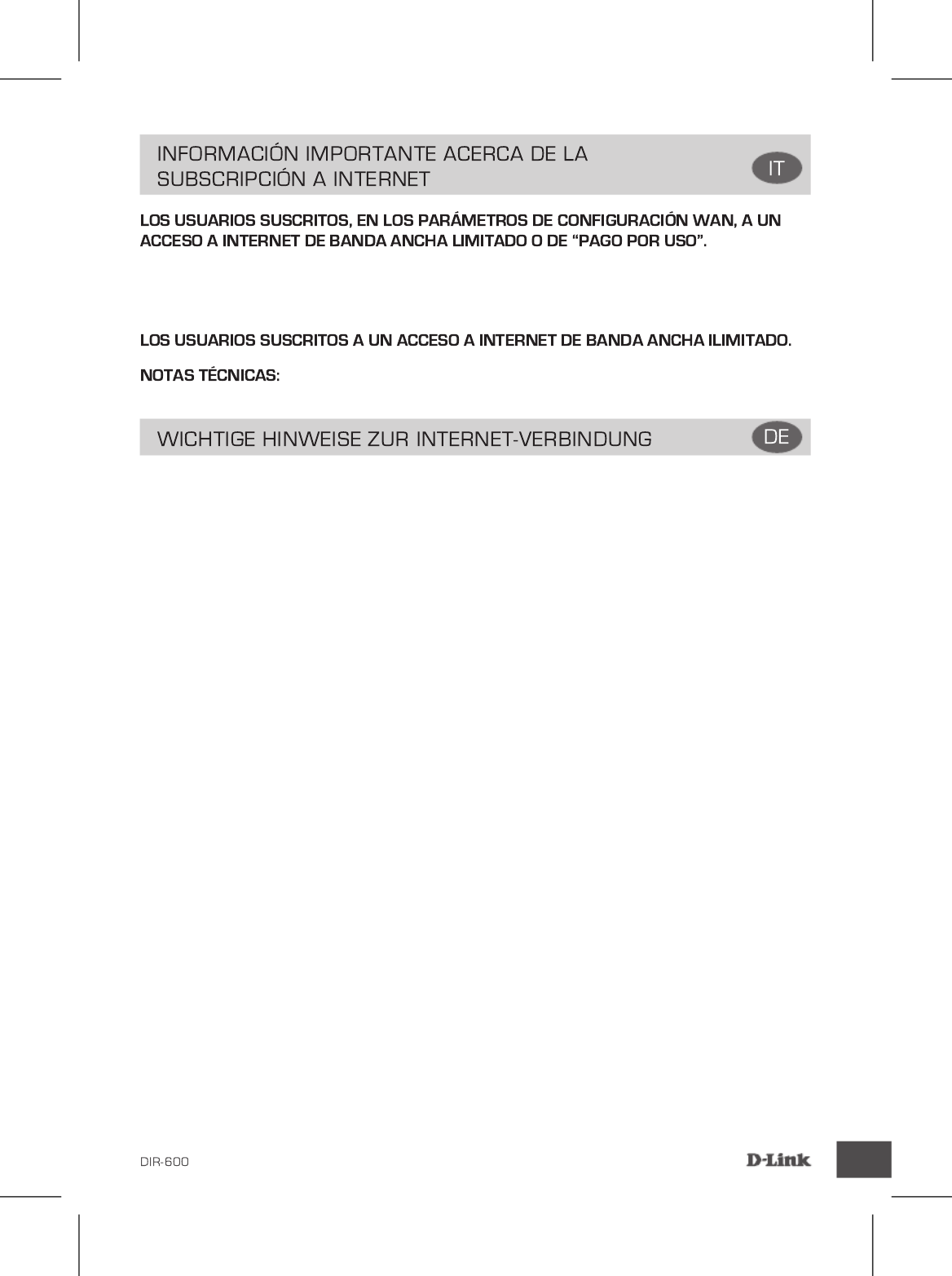
3
Encontrarán un parámetro llamado Maximum idle timer. Este parámetro controla cuántos segundos de inactividad
se permiten antes de que se interrumpa la conexión a Internet. El valor por defecto es “0”, y desactiva esta
funcionalidad, con lo que se estará conectado ininterrumpidamente a Internet. Se recomienda que se modique el
valor de Maximum idle timer a “300” (5 minutos); así el dispositivo cortará la línea tras 5 minutos de inactividad y se
reducirán los costes por uso.
Pueden dejar este parámetro como se encuentra o bien activar Auto-reconnect para estar siempre conectados.
Maximum idle timer sólo es relevante si el ISP usa una conexión PPPoE.
Beachten Sie bitte, das bei dem Einsatz eines Routers (oder Modem in Betriebsart “PPPoE”) hohe Verbindungskosten
entstehen konnen.
Sie müssen die Einstellungen des Routers Ihrem Tarif und Ihren Surfgewohnheiten anpassen, um zusatzliche
Kosten zu vermeiden. Insbesondere dann, wenn sie einen Tarif nutzen, bei dem Ihnen die Kosten auf der Basis Ihrer
Online-Zeit in Rechnung gestellt werden (zeitbasierend), müssen Sie Ihren Router durch korrekte Einstellung dazu
veranlassen, die Verbindung bei Inaktivitat zu trennen.
Bei Nutzung eines Tarifs der auf einem festgelegten Volumen (übertragene Datenmenge) beruht, sollten Sie
entsprechende Einstellungen verwenden. Auch bei der Nutzung einer Flatrate (Volumen und Zeit unabhangiger Tarif)
ist die richtige Wahl der Routereinstellung vorzunehmen.
Nach Durchführung der Einstellungen sollten Sie sich vergewissern, dass Ihre Einstellungen vom Gerät übernommen
worden sind. Am besten können Sie dies prüfen, indem Sie das Gerät kurz von der Versorgungsspannung trennen
und dann das Kongurationsmenü erneut aufrufen.
Im Weiteren werden die Einstellungen erläutert, die Sie aktivieren müssen um das entsprechende Verhalten des
Gerates auszulösen.
“ALWAYS-ON” - “MANUAL” - “CONNECT-On-DEMAND” “IMMER AN ”- “MANUELL” - “AUF ANFRAGE”
Diese Funktionen steuern das Online-Verhalten der Produkte:
DI (DIR)- Produkte: (siehe auch Hinweis → Maximum Idle Time)
Always-On : Router bleibt standig mit dem Internet verbunden
Manual: Sie müssen im Menu Status des Routers die Verbindung manuell aktivieren
Connect on Demand: Bei einer Verbindungsanfrage aus Ihrem LAN baut der Router die Verbindung zum Internet
automatisch auf.
DSL - Produkte: (siehe auch Hinweis → Maximum Idle Time)
Connect on Demand:Bei einer Verbindungsanfrage aus Ihrem LAN baut der Router die Verbindung zum Internet
automatisch auf. Wird dieser Funktion nicht aktiviert, dann bleibt das Gerat standig mit dem Internet verbunden.
“MAXIMUM IDLE TIME”
“Maximal untätige Zeit / Leerlaufzeit”
Nach dieser Zeitdauer wird der Router eine ungenutzte Internetverbindung trennen.
Wird hier die Ziffer “0” eingegeben, dann trennt der Router die Verbindung nicht und bleibt mit dem Internet
verbunden. Dieses Verhalten ist unabhängig von den anderen Einstellungen des Routers.
Bewährt hat sich eine “MAXIMUM IDLE TIME” von 5 Minuten oder 300 Sekunden.
Zusatzlicher Hinweis:
In vielen Fallen werden unerwünschte Anwahlen durch installierte Messenger Programme, Virenscanner oder
Programme, die Online Updates suchen, verursacht.
Auch ein E-Mail Programm kann das Verbinden oder “Online bleiben” verursachen, genauso aber auch ein
Trojaner oder Virus im System. Eine fehlende Verschlusselung im Wireless Bereich oder einen von Ihnen zusätzlich
installierten und über das Netzwerk mit Ihrem Router verbundenen Accesspoint kann externen Personen die Nutzung
Ihres DSL Anschlusses erlauben. Überprüfen Sie Ihre Gerate in dieser Hinsicht.
Wir empfehlen Ihnen, www.dlink.de auf aktuelle Firmware zu überprüfen und die Produkte zu aktualisieren.
Überprüfen Sie nach einem Firmware Update erneut das WAN Menü auf die korrekten Einstellungen und im Betrieb
den Router auf das Online-Verhalten.
Product specificaties
| Merk: | D-Link |
| Categorie: | Router |
| Model: | DIR-600 |
| Kleur van het product: | Zwart |
| Gewicht: | - g |
| LED-indicatoren: | Power, WAN, WLAN |
| Wi-Fi-standaarden: | 802.11b, 802.11g, Wi-Fi 4 (802.11n) |
| Generatie mobiel internet: | 4G |
| Ethernet LAN: | Ja |
| Aantal Ethernet LAN (RJ-45)-poorten: | 4 |
| 3G/4G USB modem compatibiliteit: | Ja |
| Wifi-standaard: | Wi-Fi 4 (802.11n) |
| WLAN gegevensoverdrachtsnelheid (max): | 150 Mbit/s |
| Interfacetype Ethernet LAN: | Fast Ethernet |
| Ethernet LAN, data-overdrachtsnelheden: | 10, 100 Mbit/s |
| Bekabelingstechnologie: | 10/100Base-T(X) |
| Netwerkstandaard: | IEEE 802.11b, IEEE 802.11g, IEEE 802.11n, IEEE 802.1x |
| Ondersteunde beveiligingsalgoritmen: | WPA, WPA2, WPS |
| Ondersteunt Windows: | Ja |
| 3G: | Nee |
| 4G: | Nee |
| Mobiele netwerkverbinding: | Nee |
| Web-gebaseerd management: | Ja |
| Ondersteunde WLAN data-overdrachtsnelheden: | 150 Mbit/s |
| Rack-montage: | Nee |
| Frequentiebereik: | 2.4 - 2.472 GHz |
| xDSL-verbinding: | Nee |
| MAC adres filtering: | Ja |
| Filtratie: | Ja |
| Ethernet WAN: | Ja |
| Quality of Service (QoS): | Ja |
| Network address translation (NAT): | Ja |
| ISDN-aansluiting: | Nee |
Heb je hulp nodig?
Als je hulp nodig hebt met D-Link DIR-600 stel dan hieronder een vraag en andere gebruikers zullen je antwoorden
Handleiding Router D-Link

29 December 2024

7 December 2024

1 December 2024

21 November 2024

10 November 2024

10 November 2024

2 November 2024

27 Oktober 2024

27 Oktober 2024

27 Oktober 2024
Handleiding Router
- Router Bosch
- Router HP
- Router Samsung
- Router Xiaomi
- Router Huawei
- Router Asus
- Router AEG
- Router DeWalt
- Router Motorola
- Router Medion
- Router Nokia
- Router Siemens
- Router Topcom
- Router UPC
- Router VTech
- Router Acer
- Router Actiontec
- Router Airlive
- Router Alcatel
- Router Alfa
- Router Allied Telesis
- Router Allnet
- Router Anker
- Router Apple
- Router Arcadyan
- Router Arris
- Router AVM
- Router Barco
- Router Beafon
- Router Belkin
- Router BenQ
- Router Billion
- Router BT
- Router Buffalo
- Router Davolink
- Router Dell
- Router Devolo
- Router Digi
- Router Digiconnect
- Router Digitus
- Router Draytek
- Router Edimax
- Router Einhell
- Router Eminent
- Router Engenius
- Router Envivo
- Router Ezviz
- Router Festool
- Router Foscam
- Router Gembird
- Router Gigabyte
- Router Google
- Router Gude
- Router Hama
- Router Hercules
- Router Hikoki
- Router Hikvision
- Router Hitachi
- Router Holzmann
- Router ICIDU
- Router Kathrein
- Router Kogan
- Router Konig
- Router KPN
- Router Kyocera
- Router Lancom
- Router Leoxsys
- Router LevelOne
- Router Linksys
- Router Logilink
- Router Makita
- Router Manhattan
- Router Media-tech
- Router Mercku
- Router Metabo
- Router Mikrotik
- Router Milwaukee
- Router MSI
- Router Nec
- Router Nest
- Router Netgear
- Router Netis
- Router Patton
- Router PENTAGRAM
- Router Phicomm
- Router Powerplus
- Router Proximus
- Router QNAP
- Router Razer
- Router Renkforce
- Router Roland
- Router Sagem
- Router Sagemcom
- Router Schneider
- Router Sigma
- Router Silverline
- Router Sitecom
- Router Skil
- Router SMC
- Router Sonos
- Router Strong
- Router Sweex
- Router Synology
- Router T-com
- Router T-Mobile
- Router TCL
- Router Technicolor
- Router Tele 2
- Router Telstra
- Router Teltonika
- Router Tenda
- Router Thomson
- Router Thrustmaster
- Router Toolcraft
- Router TP Link
- Router Trendnet
- Router Trust
- Router Ubee
- Router United Telecom
- Router Verizon
- Router Vivanco
- Router Vodafone
- Router Western Digital
- Router Wisetiger
- Router Zebra
- Router Zolid
- Router Zoom
- Router ZTE
- Router ZyXEL
- Router Jung
- Router On Networks
- Router Clas Ohlson
- Router Black And Decker
- Router Rosewill
- Router Peak
- Router Ubiquiti Networks
- Router Conceptronic
- Router Cotech
- Router Atlona
- Router Hamlet
- Router Porter-Cable
- Router Techly
- Router SIIG
- Router 7inova
- Router AT&T
- Router Evolution
- Router Nilox
- Router Approx
- Router Milan
- Router Cisco
- Router Gefen
- Router 3Com
- Router Amped Wireless
- Router Comtrend
- Router CradlePoint
- Router Dovado
- Router Juniper
- Router Planet
- Router Intellinet
- Router Predator
- Router I-Tec
- Router NetComm
- Router Lindy
- Router IOGEAR
- Router Black Box
- Router IFM
- Router Totolink
- Router AJA
- Router Dahua Technology
- Router Mercusys
- Router Aruba
- Router Kasda
- Router Marshall Electronics
- Router Blackmagic Design
- Router ATen
- Router RGBlink
- Router RAVPower
- Router Hawking Technologies
- Router Kopul
- Router Nexxt
- Router Kraun
- Router LTS
- Router StarTech.com
- Router SPL
- Router Advantech
- Router Moxa
- Router Smart-AVI
- Router Eero
- Router Xantech
- Router Kramer
- Router KanexPro
- Router Intelix
- Router Blustream
- Router ModeCom
- Router Vimar
- Router Ocean Matrix
- Router Sixnet
- Router AVPro Edge
- Router Cudy
- Router F-Secure
- Router Digicom
- Router Sabrent
- Router AVMATRIX
- Router Readynet
- Router OneAccess
- Router Accelerated
- Router Nexaira
- Router FSR
- Router Alfatron
- Router Key Digital
- Router Cambium Networks
- Router Avenview
- Router BZBGear
- Router WyreStorm
- Router Rocstor
- Router Ruckus Wireless
- Router Mach Power
- Router MuxLab
- Router StarIink
- Router EXSYS
- Router Premiertek
- Router Bea-fon
- Router GL.iNet
- Router A-NeuVideo
- Router Shinybow
- Router Edgewater
- Router Atlantis Land
- Router Lantronix
- Router Lumantek
- Router Keenetic
- Router Starlink
- Router Keewifi
- Router Milesight
- Router PulseAudio
- Router Comprehensive
- Router Digitalinx
- Router Luxul
- Router DVDO
- Router Silentwind
- Router Keezel
- Router VigilLink
- Router Digital Forecast
Nieuwste handleidingen voor Router

25 Februari 2025

20 Februari 2025

20 Februari 2025

20 Februari 2025

20 Februari 2025

20 Februari 2025

19 Februari 2025

12 Februari 2025

12 Februari 2025

10 Februari 2025